
Съдържание
- Как да надстроите Windows XP до Windows 10
- Вземете продуктов ключ за Windows 10 за надстройка
- Обобщение
Windows XP не разполага със защитни функции, оборудвани за справяне със съвременните заплахи за сигурността, поради което компютърът е уязвим за всякакви кибер атаки. Сигурността е най-голямата грижа на хората, които използват Windows XP. Windows 10 се предлага с най-новите функции за сигурност, които гарантират, че вашият компютър е защитен и защитен от всякакъв вид атака. Windows 10 също е много по-бърз от Windows XP. Има много други предимства от надстройката на Windows XP до Windows 10, така че много хора избират да надстроят Windows XP до Windows 10.
Как да надстроите Windows XP до Windows 10
Надстройването от Windows XP до Windows 10 може да отнеме време и забързан процес. Ще бъде по-добре, ако извършите чисто инсталиране на Windows. Всички файлове и приложения ще бъдат изтрити, така че трябва да архивирате сигурно файловете и други важни неща или да ги копирате на външен твърд диск. Сега трябва да изпълните дадените стъпки, за да надстроите XP до Windows 10:
1. На първо място, трябва да намерите продуктовия ключ на Windows.
2. Сега трябва да отидете на страницата за изтегляне на Windows 10 на Microsoft и да изтеглите версията на Windows 10, която се поддържа от вашия компютър, т.е. 32-битова версия или 64-битова.
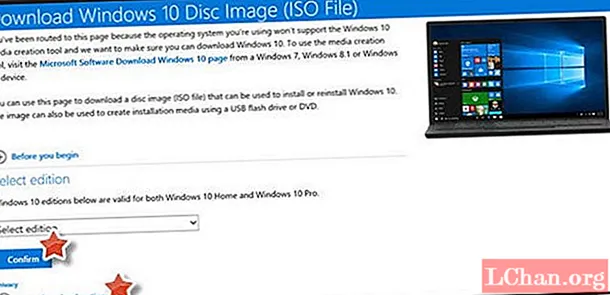
3. След като файлът бъде изтеглен, трябва да създадете стартиращо устройство и да стартирате setup.exe
4. Отворилият се прозорец ще ви помоли да приемете условията на споразумението. Инсталационната програма също ще изтегли последните актуализации, ако изберете тази опция.
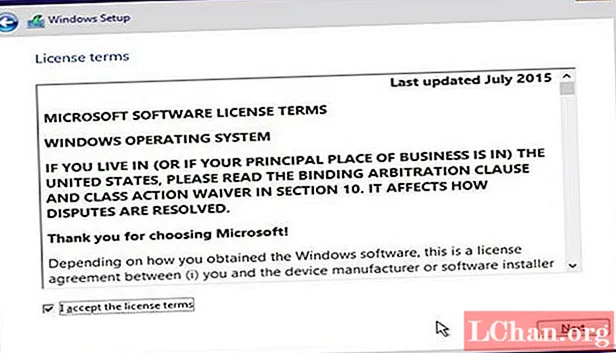
5. Инсталационната програма сега ще провери дали вашата система отговаря на изискванията, необходими за инсталиране, и след това ще покаже опция „Готов за инсталиране“.
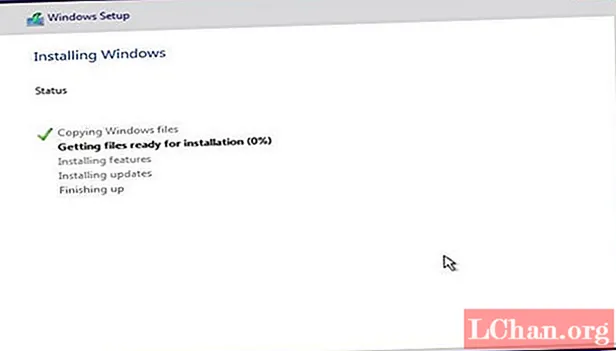
6. Може да се покаже прозорец с надпис „Какво се нуждае от вашето внимание“, който ще очертае защо Windows не може да бъде инсталиран и какво да направите с него.
7. Сега ще се покаже опция "Инсталиране". Кликнете върху него и Windows ще започне да се инсталира.
8. Компютърът ще се рестартира няколко пъти по време на инсталацията, след което накрая ще бъдете помолени да конфигурирате настройките на Windows 10, да персонализирате Windows и новите приложения.
Вашият нов Windows 10 ще бъде инсталиран и сега ще трябва да конфигурирате и персонализирате настройките, приложенията и т.н. Също така ще трябва да върнете файловете и данните, които сте архивирали преди надстройката и да инсталирате всички нови драйвери или приложения, ако е необходимо . Също така ще трябва да настроите нов акаунт в Microsoft.
Вземете продуктов ключ за Windows 10 за надстройка
Докато надстройвате от Windows XP до Windows 10, продуктовият ключ може случайно да бъде загубен. За да извлечете продуктовия ключ, трябва да използвате софтуер на трета страна като PassFab Product Key Recovery. Този софтуер осигурява ефективен, бърз и лесен процес на възстановяване на продуктов ключ или парола. Той може да възстанови продуктовия ключ за Windows, както и друг софтуер като Visual Studio, IE, SQL Server, Microsoft Office и др. Той също така архивира продуктовите ключове и пароли за лесен бъдещ достъп.
Трябва да изпълните следните стъпки, за да възстановите продуктовия ключ на Windows 10 за надстройка.
1. Първо, трябва да отидете на официалния уебсайт на PassFab, за да изтеглите софтуера PassFab Product Key Recovery. Можете да получите версията на пътеката или да закупите един от пакетите, включени в уебсайта.
2. Сега трябва да инсталирате софтуера PassFab Product Key Recovery, като щракнете двукратно върху файла .exe.

3. Когато отворите програмата, ще видите бутон „Вземи ключ“ в долната част. Щракнете върху този бутон и PassFab Product Key Recovery ще генерира продуктовите ключове заедно с идентификатора на продукта и името на продукта.

4. В долния десен ъгъл ще има бутон „Генериране на текст“. Трябва да кликнете върху него и той ще изтегли .txt файл, който ще съдържа продуктовите ключове и продуктовите идентификатори. Файлът ще бъде запазен успешно.

5. Сега трябва да отворите текстовия документ. Копирайте продуктовия ключ и го поставете в задължителното поле, за да може Windows да бъде активиран.
Обобщение
Windows XP е доста популярен избор, но сега е остарял и Windows 10 е една от най-добрите версии на Windows досега. Поддръжката на Microsoft за Windows XP приключи през 2014 г., така че има смисъл да надстроите XP до Windows 10, тъй като Windows 10 идва с много нови, вълнуващи функции с по-добри опции за сигурност и е съвместим с много компютри. Личният асистент на Windows, Cortana също е популярно ново допълнение към Windows 10. PassFab Product Key Recovery е популярен софтуер, който може лесно да възстанови изгубените ви пароли и продуктови ключове за кратък период от време. Той също така ще архивира сигурно паролите и продуктовите ключове, за да можете лесно да получите достъп до тях за бъдеща употреба.



